Einführung
Apache Cassandra ist eine beliebte Open-Source-NoSQL-Datenbanksoftware. Es bietet eine hohe Verfügbarkeit bei der Verarbeitung großer Datenmengen. Normale relationale Datenbanken können lineare Skalierung, nahtlose Datenverteilung und andere Big-Data-Anforderungen nicht so effizient bewältigen wie Cassandra.
Eine Reihe von Big Playern in der Online-Branche haben sich an Apache Cassandra gewandt. Einige davon sind Netflix, Apple, Uber und eBay.
Befolgen Sie die in dieser Anleitung aufgeführten Schritte, um zu erfahren, wie Sie Apache Cassandra unter Ubuntu installieren mit den notwendigen Paketen.
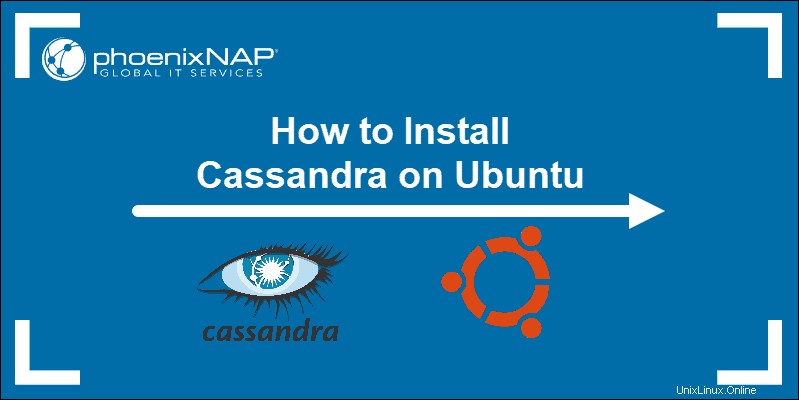
Voraussetzungen
- Ein Ubuntu-System
- Zugriff auf ein Terminal oder eine Befehlszeile
- Ein Benutzer mit sudo oderroot
SCHRITT 1:Installieren Sie die für Apache Cassandra erforderlichen Pakete
Bevor Sie mit der Installation von Cassandra unter Ubuntu beginnen, stellen Sie sicher, dass Sie Java OpenJDK 8 installieren und die api-transport-https Paket.
Wenn Sie diese Pakete bereits installiert haben, können Sie mit SCHRITT 2 der Anleitung fortfahren.
Java OpenJDK installieren
Apache Cassandra benötigt OpenJDK 8, um auf einem Ubuntu-System ausgeführt zu werden. Aktualisieren Sie zuerst Ihr Paket-Repository:
sudo apt updateWenn der Prozess abgeschlossen ist, installieren Sie OpenJDK 8 mit dem folgenden Befehl:
sudo apt install openjdk-8-jdk -yTesten Sie nach Abschluss der Installation, ob Java erfolgreich installiert wurde, indem Sie die Java-Version überprüfen:
java -versionDie Ausgabe sollte die Java-Version ausgeben.

Die zweite Ziffer (8) steht für die Version von Java.
Installieren Sie das Paket apt-transport-https
Installieren Sie als Nächstes das APT-Transportpaket. Sie müssen dieses Paket zu Ihrem System hinzufügen, um den Zugriff auf die Repositories über HTTPS zu ermöglichen.
Geben Sie diesen Befehl ein:
sudo apt install apt-transport-https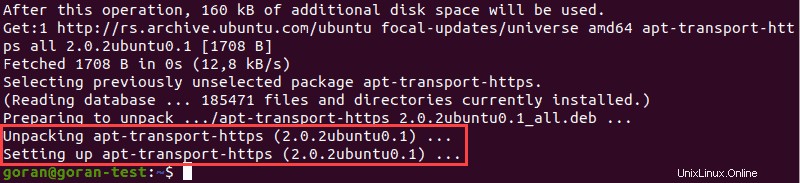
Das obige Beispiel hebt die letzten beiden Schritte von apt-transport-https hervor Installationsvorgang.
SCHRITT 2:Apache Cassandra-Repository hinzufügen und GPG-Schlüssel importieren
Sie müssen das Apache Cassandra-Repository hinzufügen und den GPG-Schlüssel abrufen, bevor Sie die Datenbank installieren.
Geben Sie den folgenden Befehl ein, um das Cassandra-Repository zur Quellenliste hinzuzufügen:
sudo sh -c 'echo "deb http://www.apache.org/dist/cassandra/debian 40x main" > /etc/apt/sources.list.d/cassandra.list'Die Ausgabe kehrt ohne Nachricht in eine neue Zeile zurück.
Die letzte große Cassandra-Version zum Zeitpunkt der Erstellung dieses Artikels war 4.0. Deshalb haben wir 40 verwendet im Befehl. Um eine ältere Version zu installieren, beispielsweise 3.9, ersetzen Sie 40x mit 39x .
Verwenden Sie dann wget Befehl, um den öffentlichen Schlüssel von der folgenden URL abzurufen:
wget -q -O - https://www.apache.org/dist/cassandra/KEYS | sudo apt-key add -
Wenn Sie den Befehl und die URL richtig eingegeben haben, druckt die Ausgabe OK .
SCHRITT 3:Apache Cassandra installieren
Jetzt können Sie Cassandra unter Ubuntu installieren.
Aktualisieren Sie die Repository-Paketliste:
sudo apt updateFühren Sie dann den Installationsbefehl aus:
sudo apt install Cassandra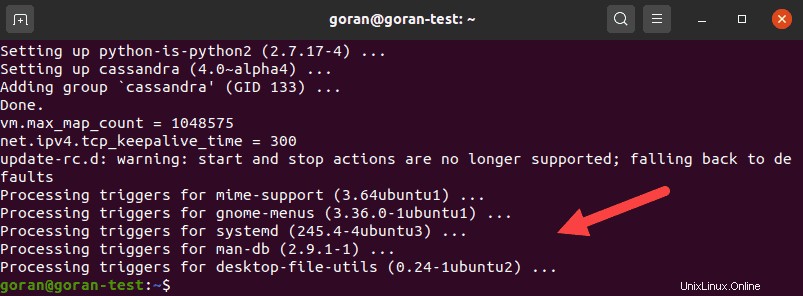
Die obige Ausgabe zeigt den letzten Abschnitt des Cassandra-Installationsverfahrens unter Ubuntu 20.04. Die Ausgabe sollte auf älteren Ubuntu-Versionen ähnlich aussehen.
Apache Cassandra-Installation überprüfen
Überprüfen Sie abschließend den Clusterstatus, um sicherzustellen, dass der Cassandra-Installationsprozess ordnungsgemäß abgeschlossen wurde:
nodetool status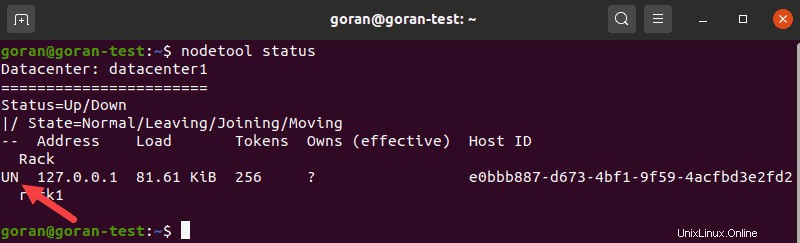
Die UN Buchstaben im Ausgangssignal signalisieren, dass der Cluster funktioniert.
Sie können den Cassandra-Status auch überprüfen, indem Sie Folgendes eingeben:
sudo systemctl status cassandra
Die Ausgabe sollte active (running) anzeigen in grün.
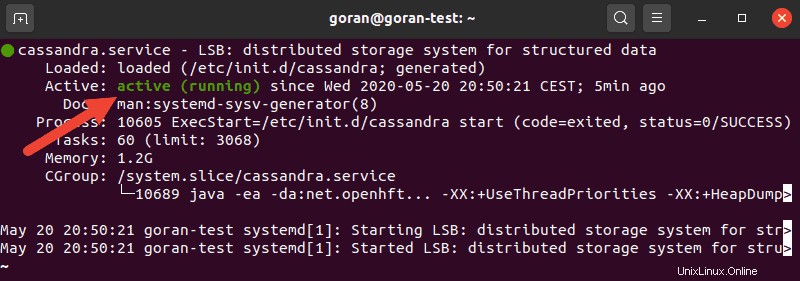
Befehle zum Starten, Beenden und Neustarten des Cassandra-Dienstes
Wenn der Dienst aus irgendeinem Grund inactive anzeigt Nach der Installation können Sie es manuell starten.
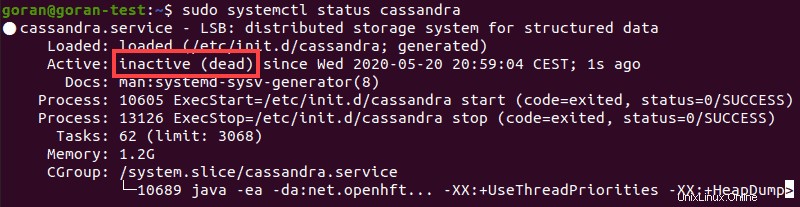
Verwenden Sie den folgenden Befehl, um Cassandra zu starten:
sudo systemctl start cassandraÜberprüfen Sie den Status des Dienstes erneut. Es sollte aktiv werden.
Um den Dienst neu zu starten, verwenden Sie restart Befehl:
sudo systemctl restart cassandraGeben Sie Folgendes ein, um den Cassandra-Dienst zu beenden:
sudo systemctl stop cassandra
Der Status zeigt inactive nachdem Sie stop verwendet haben Befehl.
Optional:Apache Cassandra-Dienst beim Booten automatisch starten
Wenn Sie Ihr System ausschalten oder neu starten, wird der Cassandra-Dienst inaktiv.
Um Cassandra nach dem Hochfahren automatisch zu starten, verwenden Sie den folgenden Befehl:
sudo systemctl enable cassandraWenn Ihr System jetzt neu startet, wird der Cassandra-Dienst automatisch aktiviert.
SCHRITT 4:Apache Cassandra konfigurieren
Möglicherweise möchten Sie die Cassandra-Konfigurationseinstellungen entsprechend Ihren Anforderungen ändern. Die Standardkonfiguration ist ausreichend, wenn Sie beabsichtigen, Cassandra auf einem einzelnen Knoten zu verwenden. Wenn Sie Cassandra in einem Cluster verwenden, können Sie die Haupteinstellungen mithilfe von cassandra.yaml anpassen Datei.
sudo cp /etc/cassandra/cassandra.yaml /etc/cassandra/cassandra.yaml.backupWir haben die /etc/cassandra verwendet Verzeichnis als Ziel für die Sicherung, aber Sie können den Pfad nach Belieben ändern.
Apache Cassandra-Cluster umbenennen
Verwenden Sie einen Texteditor Ihrer Wahl, um die cassandra.yaml zu öffnen file (wir werden nano verwenden):
sudo nano /etc/cassandra/cassandra.yaml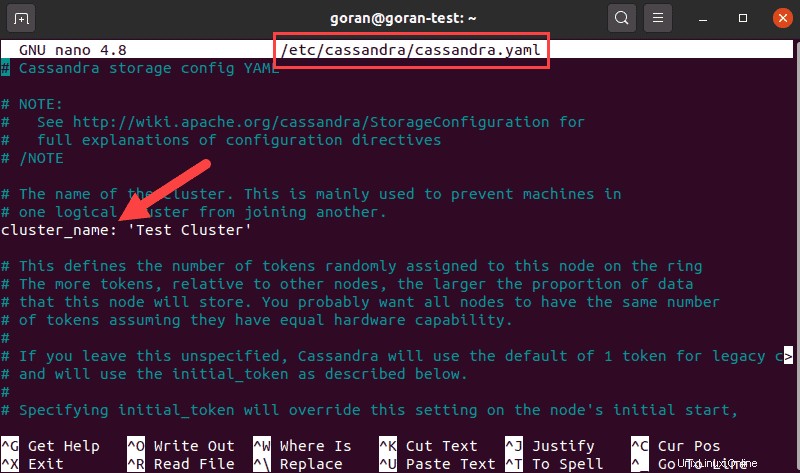
Suchen Sie die Zeile mit der Aufschrift cluster_name: Der Standardname ist Testcluster . Das ist die erste Änderung, die Sie vornehmen möchten, wenn Sie anfangen, mit Cassandra zu arbeiten.
Wenn Sie keine weiteren Änderungen vornehmen möchten, beenden und speichern Sie die Datei.
IP-Adressen von Cassandra-Knoten hinzufügen
Eine weitere Sache, die Sie der cassandra.yaml hinzufügen müssen wenn Sie einen Cluster betreiben, ist dies die IP-Adresse jedes Knotens.
Öffnen Sie die Konfigurationsdatei und unter seed _provider Suchen Sie im Abschnitt seeds Eintrag:
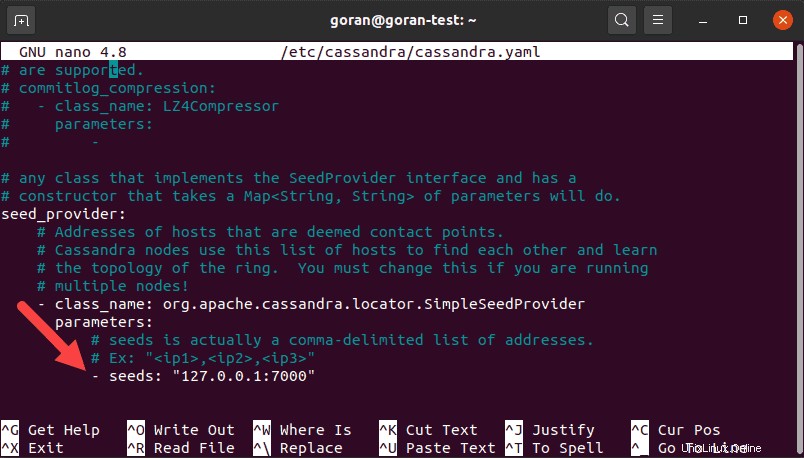
Fügen Sie die IP-Adresse jedes Knotens in Ihrem Cluster hinzu. Trennen Sie die Einträge, indem Sie nach jeder Adresse ein Komma verwenden.
SCHRITT 5:Cassandra-Befehlszeilen-Shell testen
Das Cassandra-Softwarepaket wird mit seinem Befehlszeilentool (CLI) geliefert. Dieses Tool verwendet Cassandra Query Language (CQL) für die Kommunikation.
Um eine neue Shell zu starten, öffnen Sie das Terminal und geben Sie ein:
cqlsh
Eine Shell wird geladen, die die Verbindung zum Standardcluster anzeigt. Wenn Sie cluster_name geändert hätten Parameter, es wird derjenige angezeigt, den Sie in der Konfigurationsdatei definiert haben. Das obige Beispiel ist die Standardverbindung zum localhost.